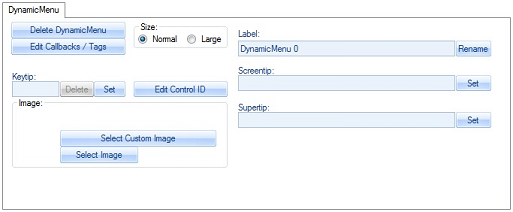DynamicMenu
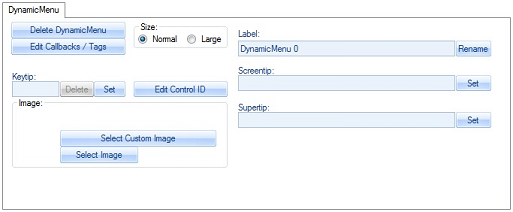
Im Register "DynamicMenu" erstellen, bearbeiten und löschen Sie einzelne DynamicMenu Controls.
- Um einen neuen DynamicMenu zu erstellen, klicken Sie auf den Button "DynamicMenu"
- Wählen Sie im Listenfeld "Groups im aktuellen Tab" die Group in die Sie Controls hinzufügen, löschen oder bearbeiten wollen.
- Wählen Sie im Listenfeld "Controls im aktuellen Tab" das Control welches Sie löschen / bearbeiten wollen.
- Um das Control zu löschen klicken Sie auf den Button "Lösche DynamicMenu"
- Um die Grösse des Controls zu ändern wählen Sie "Normal" bzw. "Groß"
- Bild für ein Control wählen / löschen:
- Klicken Sie auf den Button "Bild wählen" es öffnet sich je nach Größe des Controls der Bildauswahl Dialog.
- Klicken Sie auf den Button "Benutzerdefiniertes Bild wählen" um ein Bild von Ihrem Computer auszuwählen.
- Um ein Bild von einem Control zu löschen, klicken Sie auf den Button "Bild löschen"
- Um das selektierte Control umzubenennen ändern Sie den Text unterhalb von "Label:" und klicken auf den Button "Umbenennen" oder verlassen das Eingabefeld.
- Screentip des Controls: Erfassen Sie einen Text und klicken auf den Button "Set"
- Supertip des Controls: Erfassen Sie einen Text und klicken auf den Button "Set"
- Keytip:
- Editierte Control ID
Klicken Sie den Button um eine eigene ID mittels des Control ID Editors für das Control festzulegen.
Das DynamicMenu wird mit fünf Beispiel Daten gefüllt.
Sie können die Funktionen "GetContent" und "getXMLForDynamicMenu" entsprechend anpassen um Ihre Daten anzuzeigen.
 DynamicMenu
DynamicMenu